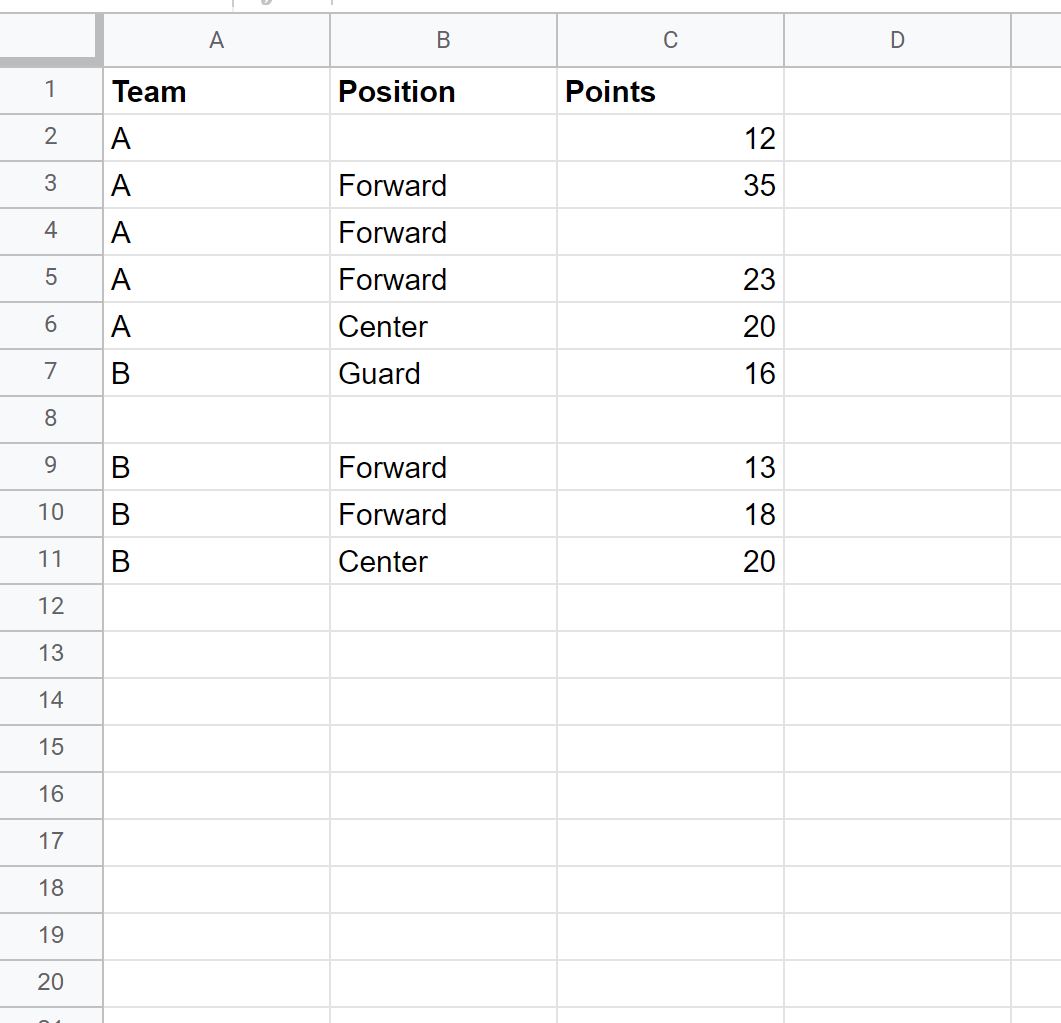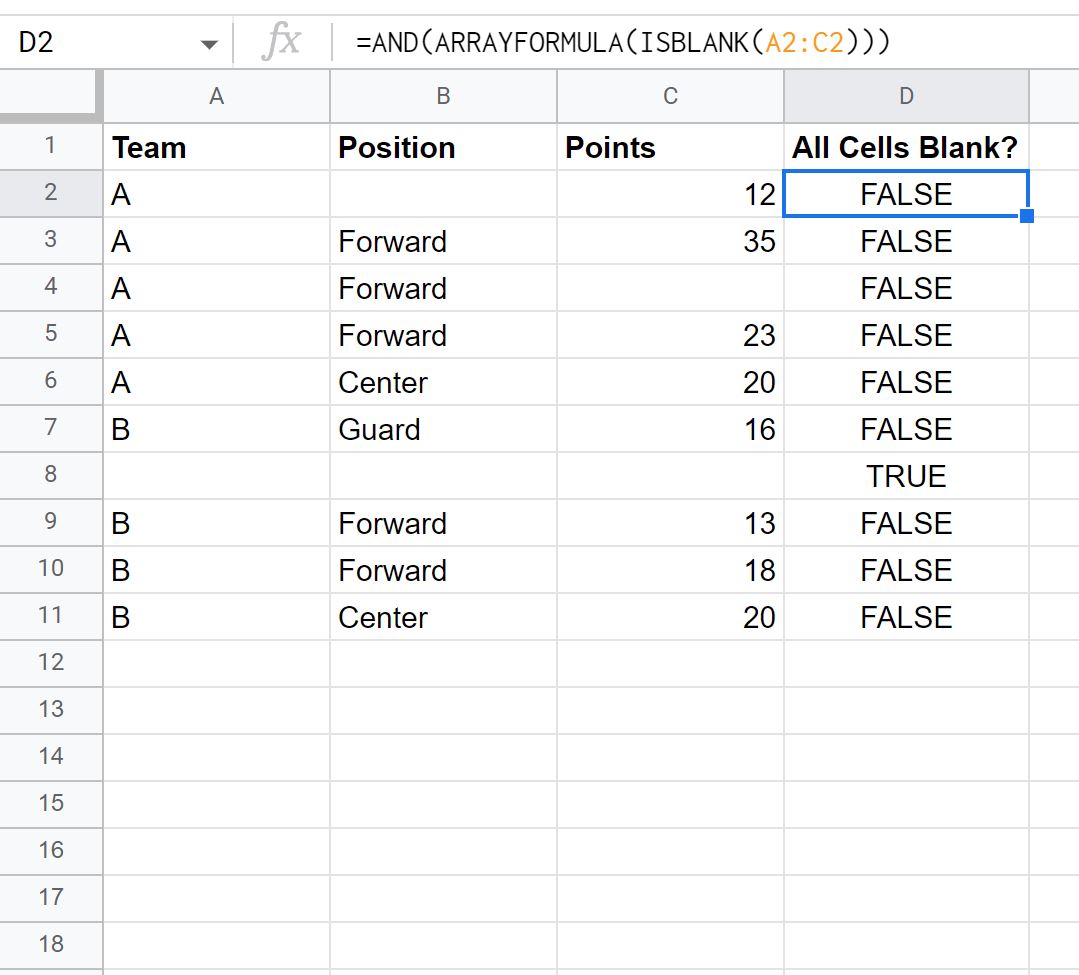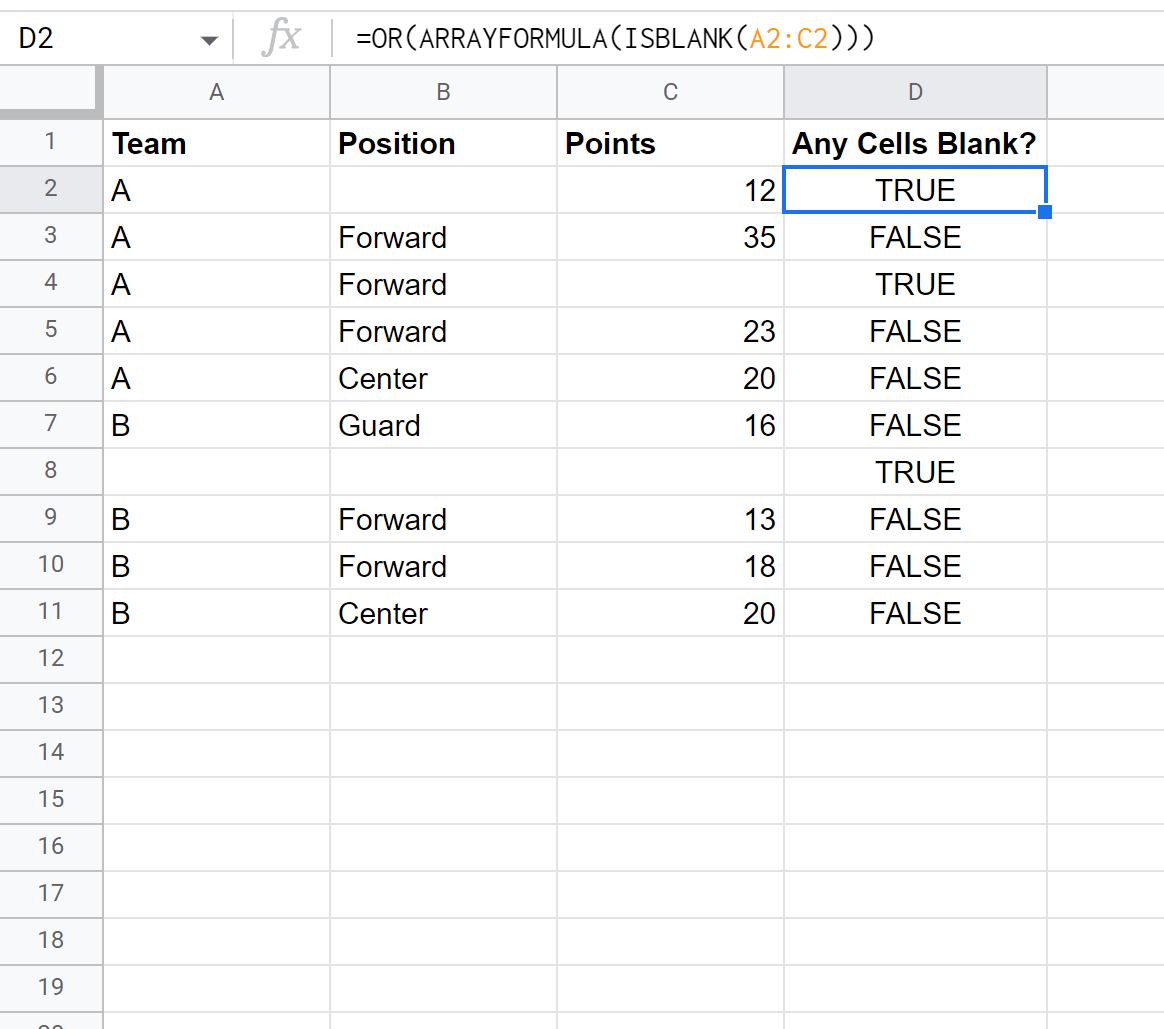Определяет, является ли указанная ячейка пустой.
Пример использования
ЕПУСТО(A2)
ЕСЛИ(ЕПУСТО(B1);;A1/B1)
Синтаксис
ЕПУСТО(значение)
-
значение– адрес ячейки, для которой требуется проверить, пустая она или нет.ЕПУСТОвозвращает значениеИСТИНА, еслизначениеуказывает на пустую ячейку. Функция возвращает значениеЛОЖЬ, если ячейка содержит какие-либо данные или ссылку на них.
Примечания
-
ЕПУСТОвозвращает значениеЛОЖЬ, если указанная ячейка содержит любые данные, в том числе символы пробела, пустую строку ("") или скрытые символы. В случае, если функция неожиданно возвращает значениеЛОЖЬ, очистите содержимое ячейки, чтобы удалить скрытые символы. -
Эта функция чаще всего используется в условных конструкциях в сочетании с функцией
ЕСЛИ.
См. также:
ЕТЕКСТ: Определяет, содержит ли ячейка текстовое значение.
ЕССЫЛКА: Определяет, содержит ли ячейка ссылку на другую ячейку.
ЕЧИСЛО: Определяет, содержит ли ячейка числовое значение.
ЕНЕТЕКСТ: Определяет, содержит ли ячейка какое-либо значение, кроме текстового.
ЕНД: Проверяет, является ли значение ошибкой “#Н/Д”.
ЕЛОГИЧ: Определяет, какое значение содержит указанная ячейка – ИСТИНА или ЛОЖЬ.
ЕОШИБКА: Определяет, является ли указанное значение ошибкой.
ЕОШ: Определяет, является ли указанное значение ошибкой (кроме “#Н/Д”).
Примеры
Эта информация оказалась полезной?
Как можно улучшить эту статью?
17 авг. 2022 г.
читать 2 мин
Вы можете использовать следующие формулы, чтобы проверить, пусты ли ячейки в диапазоне в Google Таблицах:
Способ 1: проверьте, все ли ячейки в диапазоне пусты
= AND ( ARRAYFORMULA ( ISBLANK ( A2:C2 ) ) )
Если все ячейки в диапазоне A2:C2 пусты, эта формула возвращает TRUE. В противном случае возвращается ЛОЖЬ.
Способ 2: проверьте, пусты ли какие-либо ячейки в диапазоне
= OR ( ARRAYFORMULA ( ISBLANK ( A2:C2 ) ) )
Если какие -либо ячейки в диапазоне A2:C2 пусты, эта формула возвращает TRUE. В противном случае возвращается ЛОЖЬ.
В следующих примерах показано, как использовать каждый метод в Google Таблицах.
Пример 1: проверьте, все ли ячейки в диапазоне пусты
Предположим, у нас есть следующий набор данных в Google Sheets, который содержит информацию о различных баскетболистах:
Мы введем следующую формулу в ячейку D2 , чтобы проверить, пуста ли каждая ячейка в строке 2:
= AND ( ARRAYFORMULA ( ISBLANK ( A2:C2 ) ) )
Затем мы скопируем и вставим эту формулу в каждую оставшуюся ячейку в столбце D:
Из вывода мы видим, что единственная строка, возвращающая TRUE , — это строка 8, которая содержит пустые значения в каждом столбце.
Пример 2: проверьте, пусты ли какие-либо ячейки в диапазоне
Еще раз предположим, что у нас есть следующий набор данных в Google Sheets:
Мы введем следующую формулу в ячейку D2 , чтобы проверить, не пуста ли какая-либо ячейка в строке 2:
= OR ( ARRAYFORMULA ( ISBLANK ( A2:C2 ) ) )
Затем мы скопируем и вставим эту формулу в каждую оставшуюся ячейку в столбце D:
Из вывода мы видим, что три строки возвращают значение TRUE .
В каждой из этих строк есть хотя бы одна пустая ячейка.
Примечание.Полную документацию по функции ЕПУСТО в Google Таблицах можно найти здесь .
Дополнительные ресурсы
В следующих руководствах объясняется, как выполнять другие распространенные задачи в Google Таблицах:
Как использовать «Если содержит» в Google Sheets
Как использовать ISERROR в Google Sheets
Как игнорировать значения #N/A с формулами в Google Sheets
Проверить является ли ячейка пустой в таблице Гугл можно с помощью функции ЕПУСТО(адрес_ячейки)
чтобы найти значение в массиве используем функцию ПОИСКПОЗ(значение;Массив;0)
Как для функции ПОИСКПОЗ задать массив, в котором ищем первое значение возвращённое функцией ЕПУСТО, для этого придётся использовать формулу массива, которая формирует массив значений для каждой ячейки столбца (Например столбец A)
Набираем формулу:
=ПОИСКПОЗ(ИСТИНА;ЕПУСТО(A:A);0)
завершаем ввод нажатием комбинации клавиш CTRL+SHIFT+ENTER и эта формула сразу меняется и становится такой:
=ArrayFormula( ПОИСКПОЗ( ИСТИНА; ЕПУСТО(A:A); 0))
можно было сразу набрать эту формулу и завершить ввод обычным способом, нажав клавишу Enter.
Большие и маленькие буквы в названиях функций не различаются, можно было набрать и так:
=ARRAYFORMULA(ПОИСКПОЗ(ИСТИНА;ЕПУСТО(A:A);0))
В гугл таблицах нужна формула, которая будет находить первую пустую ячейку в столбце. А после выводить номер её строки.
Есть столбец с разными значениями, включая и пустые ячейки.
КомпьютерыКомпьютерная помощь+2
Игорь Долгов
18 ноября 2020 · 1,9 K
Попробуйте вот такую формулу массива, =ArrayFormula(ПОИСКПОЗ(1;ЕСЛИ(ЕПУСТО(B1:B14);1;0);0))
Можно ввести вот такой вариант
=ПОИСКПОЗ(1;ЕСЛИ(ЕПУСТО(H1:H18);1;0);0),
Затем нажать Ctrl +Shift +Enter/
Google тогда сам подставит ArrayFormula с нужными скобками.
Успехов!
1,5 K
Комментировать ответ…Комментировать…
-
03.05.2023
Логическая функция ISBLANK (ЕПУСТО) для проверки содержимого ячейки в Гугл таблице. Реагирует на все скрытые символы, формулы и даже на » » (пробел). Наиболее чаще встречается в связке с логической функцией IF (ЕСЛИ).
Синтаксис функции ISBLANK:
ISBLANK(value) - латинский вид ЕПУСТО(значение) - русский вид
Value (значение) — ячейка, которую нужно проверить на условие заполнения.
Функция ISBLANK (ЕПУСТО) возвращает значение TRUE (ИСТИНА): если ячейка пустая; и FALSE (ЛОЖЬ): если ячейка содержит в себе ошибку, другую функцию, любые данные, либо ссылку на них.
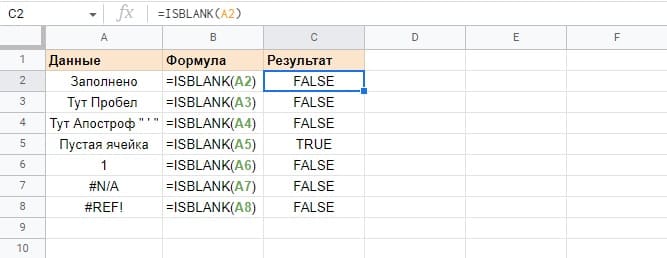
Как посчитать сумму значений только в заполненных ячейках?
Поставлена задача: в отдельной ячейке посчитать сумму баллов за результаты экзаменов отдельных учеников, где каждая отметка принимает определенное значение баллов (1-5).
Нам понадобится связка функций в большой вложенной друг в друга формуле: IF(ЕСЛИ); ISBLANK(ЕПУСТО); SUM(СУМ).
Конструкция формулы будет такой:
=SUM(IF(ISBLANK(B4)=FALSE;1;0);IF(ISBLANK(C4)=FALSE;2;0);IF(ISBLANK(D4)=FALSE;3;0);IF(ISBLANK(E4)=FALSE;4;0);IF(ISBLANK(F4)=FALSE;5;0))
Где каждой ячейке, в которой стоит «Зачет» — присвоено определенное число баллов (1-5). Происходит проверка каждой ячейки на заполненность, а потом суммирование в соответствии с заданным условием.